Sådan opsætter du et tilbagevendende møde i Teams

Har du brug for at planlægge tilbagevendende møder på MS Teams med de samme teammedlemmer? Lær hvordan du opsætter et tilbagevendende møde i Teams.
Fjernarbejde er blevet meget populært på det seneste på grund af de uventede globale sundhedsproblemer, der overraskede hele verden. Som et resultat er mange virksomheder og fagfolk nu afhængige af samarbejdssoftware til at udføre deres daglige forretningsdrift og arbejde eksternt.
Microsoft Teams er en af de mest populære software til fjernarbejde og -samarbejde i verden med titusinder af brugere. Når man tager dette enorme antal brugere i betragtning, er det forståeligt, at værktøjet kan stoppe med at virke fra tid til anden.
I denne vejledning vil vi fokusere på en specifik Microsoft Teams-fejl, som har generet mange brugere på det seneste, nemlig fejlkode caa30194 . Denne fejl opstår normalt, når brugere forsøger at logge ind på platformen ved hjælp af desktop-klienten, men desktop-appen kan ikke oprette forbindelse.
Dette betyder dybest set, at du kommer til at slette alle Microsoft Teams midlertidige filer, der er gemt på din maskine. Her er de trin, du skal følge:
Luk din Microsoft Teams desktop-klient
Åbn File Explorer
Skriv %appdata%\Microsoft\teams for at åbne Teams-biblioteket og få adgang til de mapper, der er gemt der
Gå til Cache og slet alle filerne fra Cache-mappen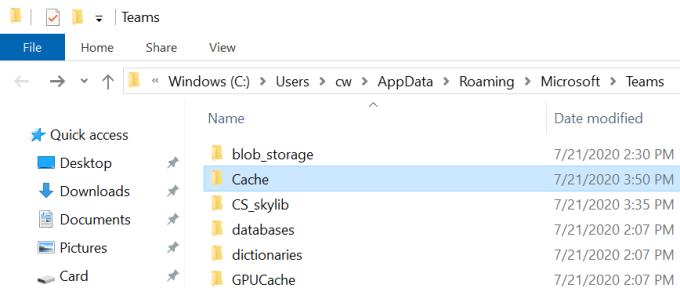
Gå til mappen Blob_storage og slet alle de filer, du finder i den mappe
Gå til mappen Databaser (%appdata%\Microsoft\teams\databases) og gør det samme
Åbn GPUCache- mappen (%appdata%\Microsoft\teams\GPUcache) og slet alle filerne
Gå nu til mappen IndexedDB (%appdata%\Microsoft\teams\IndexedDB) og slet kun .db-filen
Derefter skal du navigere til Local Storage (%appdata%\Microsoft\teams\Local Storage) og slette alle filerne, der er gemt i den respektive mappe
Og det sidste trin er at gå til tmp- mappen (%appdata%\Microsoft\teams\tmp) og slette alle filerne.
Du kan nu genstarte Microsoft Teams og kontrollere, om fejlen er væk.
Nogle gange kan dine JSON-filer på Teams-installationsplaceringen (%appdata%\Microsoft\teams) blive beskadiget, og dette kan potentielt forhindre brugere i at logge ind.
For at løse dette problem skal du slette alle 4 JSON-filer sammen med logfilen fra %appdata%\Microsoft\teams.
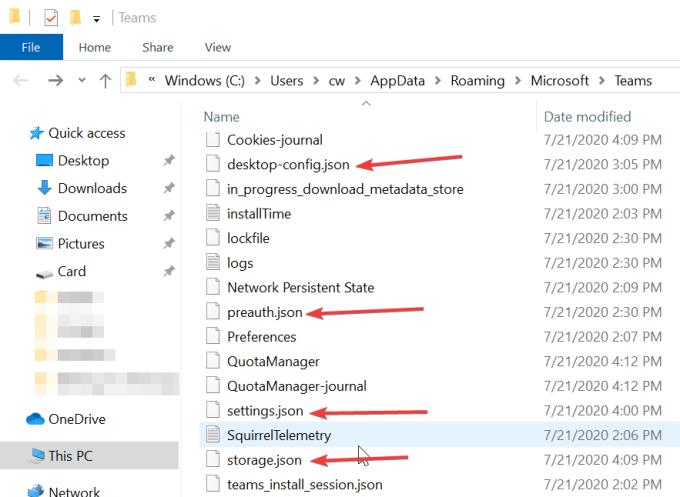 Start Teams igen for automatisk at genskabe de JSON-filer, du lige har slettet. Tjek, om du stadig har problemer med at logge på Teams efter at have gjort det.
Start Teams igen for automatisk at genskabe de JSON-filer, du lige har slettet. Tjek, om du stadig har problemer med at logge på Teams efter at have gjort det.
En anden løsning er at aktivere TLS 1.0 / 1.1 og 1.2 i internetindstillinger. Mange brugere bekræftede, at denne hurtige metode virkede for dem, så prøv det.
Det ser ud til, at du skal aktivere disse indstillinger, for at Microsoft Teams kan fungere korrekt. Sådan aktiverer du TLS 1.0 / 1.1 og 1.2:
Gå til Start og skriv Internetindstillinger
Dobbeltklik på det første resultat
Gå til Avanceret fanen
Rul ned til Security sektion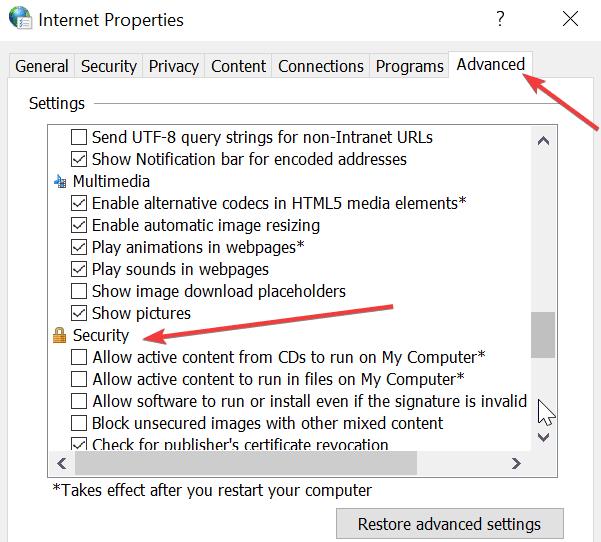
Sørg for, at TLS 1.1 og TLS 1.2 er markeret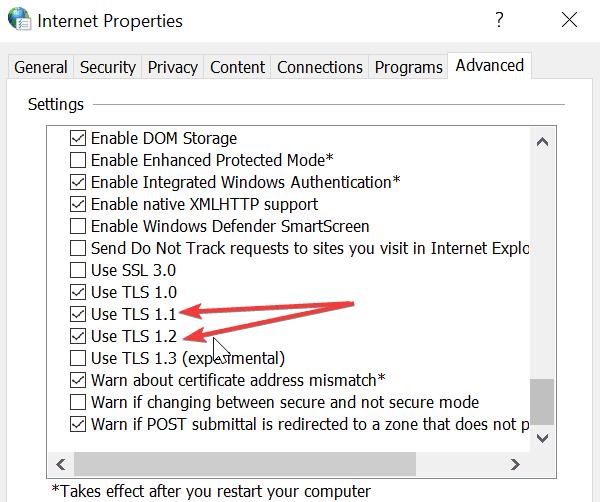
Gem ændringerne, hvis du har markeret TLS-felterne og lukker Internetindstillinger.
Som en sidste udvej kan du prøve at afinstallere og geninstallere Microsoft Teams desktop-app.
Åbn appen Indstillinger
Gå til App og vælg Apps og funktioner
Find Microsoft Teams
Vælg den og klik på Afinstaller knappen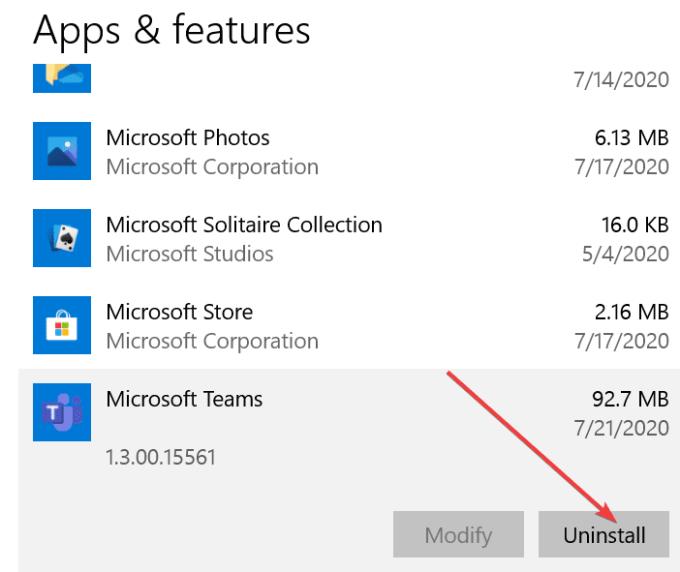
Vent, indtil appen er fuldstændig installeret, og genstart din computer
Gå til det officielle Microsoft Teams-websted, og download appen igen
Installer det og tjek, om du kan logge ind.
Den gode nyhed er, at fejlen caa30194 ikke påvirker internettet eller den mobile version af Microsoft Teams. Som en løsning kan du bruge en af disse versioner i stedet, hvis du ikke vil geninstallere desktop-appen.
Der har du fem potentielle rettelser til at løse fejl caa30194 i Microsoft Teams. Hvis du er heldig, vil problemet være væk efter at have anvendt den første løsning. Men nogle gange skal du muligvis gennemgå alle metoderne i denne vejledning for at løse problemet.
Har du brug for at planlægge tilbagevendende møder på MS Teams med de samme teammedlemmer? Lær hvordan du opsætter et tilbagevendende møde i Teams.
I øjeblikket er det ikke muligt at deaktivere anonyme spørgsmål i Microsoft Teams Live Events. Selv registrerede brugere kan sende anonyme spørgsmål.
Ser du ofte fejlmeddelelsen Beklager, vi kunne ikke oprette forbindelse til dig på MS Teams? Prøv disse fejlfindingstips for at slippe af med dette problem nu!
Microsoft Teams understøtter ikke i øjeblikket casting af dine møder og opkald til dit TV. Men du kan bruge en skærmspejlningsapp.
Microsoft Teams-gæsteadgang er aktiveret som standard nu, efter de seneste ændringer. IT-administratorer skal stadig kontrollere gæsteindstillinger.
Hvis du undrer dig over, hvordan du slører baggrunde i Microsoft Teams, så tjek dette indlæg, der giver yderligere oplysninger om Teams sløret baggrundsindstilling.
For at rette Microsoft Teams dårlige anmodningsfejl Skift skrivebeskyttede anbefalede indstillinger, Tjek filkompatibilitet Skift webbrowser eller Ryd browsercache.
For at rette Microsoft Teams-fejlen, du går glip af, prøv at tildele Microsoft Team-licens til brugeren, prøv at aktivere gæstetilstand for Student med Licens aktiveret.
Selvom der ikke er nogen egentlig mulighed for at deaktivere Teams-mødekontrol-proceslinjen, skal du vente på, at Auto-hide starter, eller Brug Snipping Tool til at tage bedre skærmbilleder.
Hvis Microsoft Teams ikke vil slette filer, skal du først vente lidt længere, derefter rydde cache og cookies fra browseren og gendanne en tidligere version.
For at rette op på, at Microsoft Teams ikke kan tilføje gæsteproblemer, skal du tildele problemer med Powershell-kommandoer og installere eventuelle ventende opdateringer.
Hvis brugere fra din Microsoft Teams-gruppe ikke kan udsende livebegivenheder for offentligheden, skal du se, om politikkerne for livebegivenheder er angivet.
Microsoft Teams vil tilføje understøttelse af kamera og GPS til udviklere. Teams øger også antallet af samtidige videoer i møder. Læs mere.
Microsoft Teams-skærmdeling fungerer ikke, som det skal? I dette tilfælde skal du tjekke vores guide og løse problemet med det samme.
For at rette op på, at Microsoft Teams-mikrofonen ikke virker, skal du kontrollere mikrofonens privatlivsindstilling, derefter deaktivere Skype-autostart og køre lydfejlfinding.
Microsoft Teams har lige fået nogle nye funktioner: Microsoft Whiteboard-integration, tilpassede baggrunde under videoopkald og sikre private kanaler.
Hvis indlæsning af Microsoft Teams mislykkes med fejlmeddelelsen Noget gik galt, skal du sørge for, at du brugte den korrekte e-mailadresse og kontrollere dine legitimationsoplysninger.
Microsoft Teams har igen forlænget den midlertidige grænseforhøjelse for livebegivenheder, der understøtter 20.000 brugere, indtil juli 2021.
For at rette Microsoft Teams-nedbrud skal du først kontrollere Teams-tjenestens status i Office 365-administrationspanelet, rydde Microsoft Office-legitimationsoplysninger eller slette Teams-cachen.
For at rette op på Microsoft Teams anmodningstimeout kunne ikke oprette forbindelse til indstillingsslutpunktet, deaktiver Windows og tredjeparts firewall på din computer.
Der er mange grunde til, at din bærbare computer ikke kan oprette forbindelse til WiFi, og derfor er der mange måder at løse fejlen på. Hvis din bærbare computer ikke kan oprette forbindelse til WiFi, kan du prøve følgende metoder til at løse problemet.
Efter oprettelse af en USB-opstart for at installere Windows, bør brugerne kontrollere USB-opstartens ydeevne for at se, om den blev oprettet korrekt eller ej.
Adskillige gratis værktøjer kan forudsige drevfejl, før de sker, hvilket giver dig tid til at sikkerhedskopiere dine data og udskifte drevet i tide.
Med de rigtige værktøjer kan du scanne dit system og fjerne spyware, adware og andre ondsindede programmer, der muligvis lurer på dit system.
Når en computer, mobilenhed eller printer forsøger at oprette forbindelse til en Microsoft Windows-computer via et netværk, kan fejlmeddelelsen "netværksstien blev ikke fundet" — Fejl 0x80070035 — vises muligvis.
Blå skærm (BSOD) er en almindelig og ikke ny fejl i Windows, når computeren oplever en alvorlig systemfejl.
I stedet for at udføre manuelle og direkte adgangshandlinger på Windows, kan vi erstatte dem med tilgængelige CMD-kommandoer for hurtigere adgang.
Efter utallige timers brug af deres bærbare computer og stationære højttalersystem, opdager mange, at et par smarte opgraderinger kan forvandle deres trange kollegieværelse til det ultimative streamingcenter uden at sprænge budgettet.
Internet Explorer vil blive fjernet fra Windows 11. I denne artikel vil WebTech360 guide dig til, hvordan du bruger Internet Explorer på Windows 11.
En bærbar computers touchpad er ikke kun til at pege, klikke og zoome med. Den rektangulære overflade understøtter også bevægelser, der giver dig mulighed for at skifte mellem apps, styre medieafspilning, administrere filer og endda se notifikationer.




























